コンサル勉強会「コンサル起業実践会」は、コンサル起業に挑戦する仲間を作り、仲間と共にお互いのビジネス発展(成長・成功)を支援するという目的で運営しています。
参加メリット
- コンサル仲間作り
- ビジネスの成功&失敗事例やノウハウの共有
- 協業、コラボセミナー、紹介等の協力
- コンサル勉強会の参加:第1・3(木)19時-21時
- コンサル勉強会レポートの閲覧
活動実績
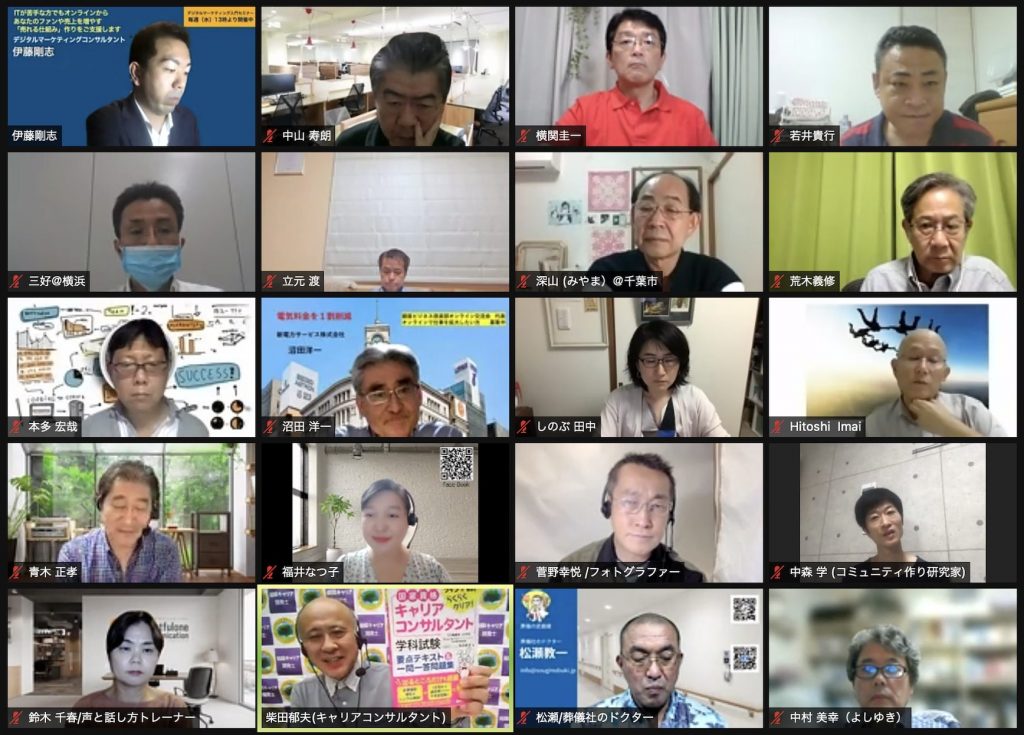
- 2021年4月より開設し、参加メンバーは84名(9/8時点)。
- コンサル勉強会は隔週で14回開催し、参加メンバー累計100名超。
- 商品開発、セミナー集客の協力、顧客獲得など、メンバー同士の助け合いやコラボ等の成果事例も多数生まれています。
コンサル勉強会第15回 開催概要
タイトル:コンサル勉強会(第15回)
開催日時:9月16日(木)19時-21時
アジェンダ:・メンバーの自己紹介
・ZOOMの最新機能の使い方(講師:伊藤剛志)
・ナレッジ共有、お困りごとの問題解決
・報連相(セミナーの告知等)
開催形態:ZOOM
参加条件:どなたでも参加可能です。ZOOMの最新バージョンをインストールしておいてください。
参加費:無料
参加方法:以下のフォームから申込ください。
https://forms.gle/E7hAYeWJuvdU2SFa8
Zoomの最新機能の使い方【2021年最新版】
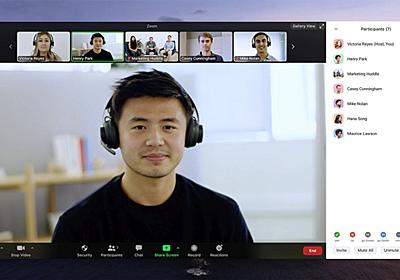
ZOOMが2021年に入ってからも便利な新機能を続々と追加してくれています。
オンラインセミナーで使える機能も増えています。
しかし、ZOOMの機能追加についていけず、どんな機能が増えたのか理解できていなかったり、使いこなせていない方も多いはず。
そこで、今回はオンラインセミナーで使えるZOOMの最新機能をまとめて体験する勉強会を開催します。
以下の様な機能を紹介予定です。
Zoomの基本機能のアップデートを把握する
反応ボタン
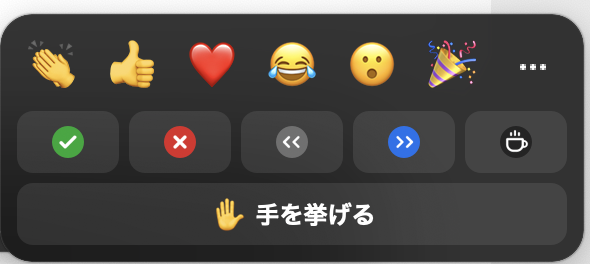
多人数が参加するオンラインセミナーなどで、参加者がマイクをミュートにしている時でも、自分の感情を表現することができる「反応ボタン」の種類が増えています。
「はい」「いいえ」「もっと遅く」「もっと早く」「離席中」といったボタンも追加されています。
バーチャル背景
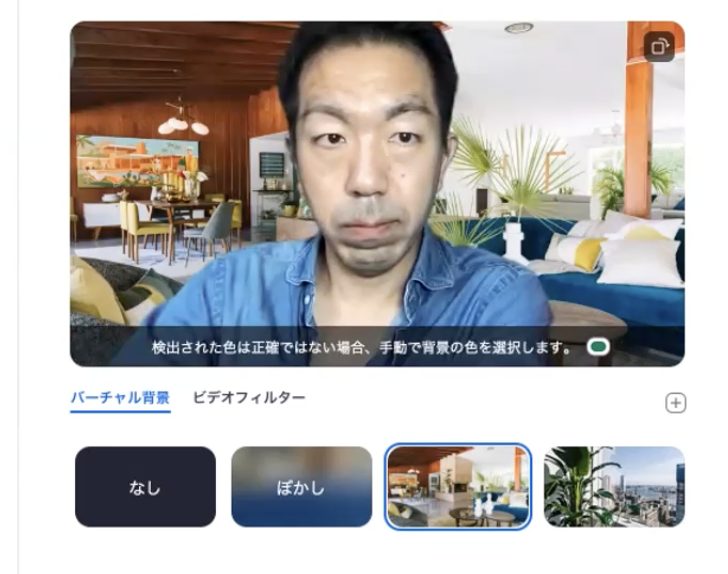
バーチャル背景に「ぼかし」機能が追加されました。
画面共有
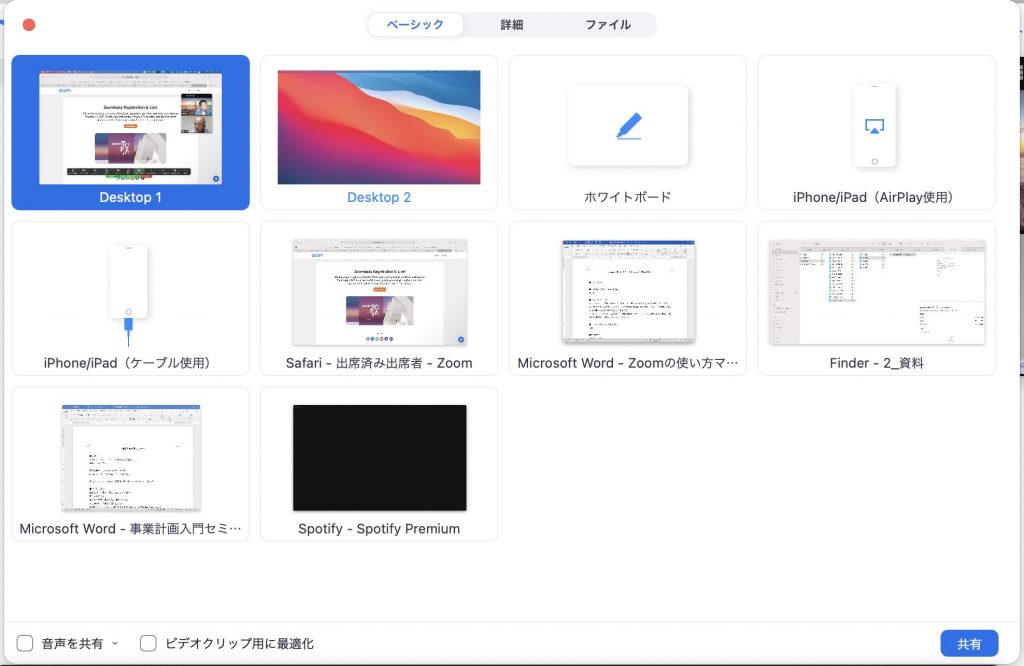
画面共有機能も少しづつ機能がアップデートしています。。
iPhoneやiPadの画面もZOOMで画面共有することができ、アプリの操作方法を解説する時などとても便利です。
画面共有で使える機能を全て確認して理解していきます。
ビューの新機能
イマーシブビュー
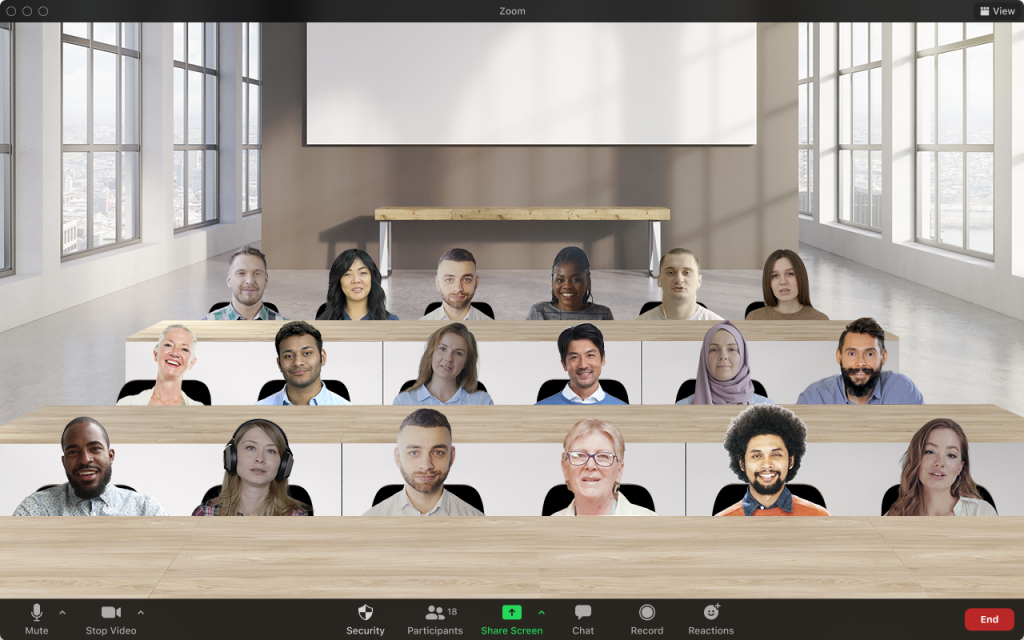
新しいビュー機能として、一体感を共有できる「イマーシブビュー」が新機能として追加されました。
ギャラリービューよりも、より一体感を共有することができたり、色んな背景を使って臨場感を楽しむことができます。
また、カスタム画像を利用すれば、OBSなどのソフトを使わずに、ZOOMを使った対談配信などもやりやすくなりました。
フォーカスモード
フォーカスモードは、ホストと参加者の顔だけが見えて、他の参加者の顔が表示されないので、オンラインセミナーに集中して参加できるようになります。
フォーカスモードを利用すると、ミーティングの参加者には、自分自身、ホスト / 共同ホスト、共有画面のみが表示されるようになります。
ホスト及び共同ホストは、参加者全員の顔を確認することができ、ギャラリービューで表示すると、参加者全員を表示することができます。
Zoom連携アプリを活用してタイマーを表示する
オンラインセミナーのワークや交流会の自己紹介タイムなどに、「タイマーを表示したい」という方も多いかと思います。
みなさん色んなやり方で取り組んでおられますが、最もスマートなやり方が、Zoomの「タイマー機能」を活用する方法です。
Zoomと連携しているアプリであれば、Zoomをやりながらアプリを立ち上げることができ、アプリを効率的に活用しやすくなりました。
Zoom連携アプリを活用してオンラインホワイトボード『Miro』を使う
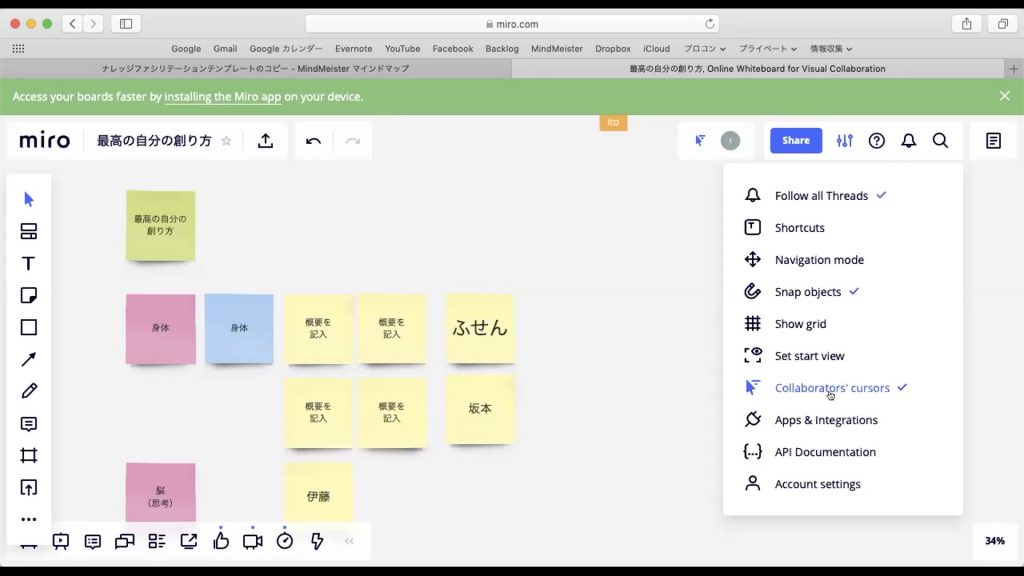
オンラインホワイトボードツール『Miro』について
Zoomの標準機能のホワイトボードは使いづらいため、オンラインで使えるホワイトボードを探している方も多いかと思います。
オンラインで関係者とホワイトボードを共有しながら作業できる『Miro』は、世界中で利用されている人気のアプリケーションのひとつです。
Miroのホワイトボードは、大きさの制約がなく無限に利用でき、オンラインミーティングの参加者同士でアイデアを共有することができます。
Miroのホワイトボードは、永久に利用できるので、利用したいホワイトボードをいつでも利用することができます。
Zoom連携アプリでMiroを利用するメリット
Zoom連携アプリを利用することで、効率的に『Miro』を利用することができます。
Zoom連携アプリの一覧から『Miro』を選択して、利用したいホワイトボードを選択すると、Zoomをやりながらすべての参加者とMiroの画面を共有して、参加者とのビジュアルコミュニケーションを実現できます。
Zoomが終わった後、ホワイトボードを参加者と共有すれば、議事録かわりにもなります。
ブレイクアウトルームで参加者が好きな部屋に自由に出入りできるようになる
ブレイクアウトルームの新機能では、参加者が好きなルームを選んで自由に出入りすることができるようになりました。
展示会のように好きなブースに自由に移動する感覚で、ブレイクアウトルームの使い方の幅が広がりました。
これらの機能を実際に体験しながら使い方を学んでいただく予定です。
ZOOMの最新バージョンをインストールしておいてください。
https://us02web.zoom.us/download#client_4meeting
